本节目的:用excel vba编程操作,通过给单元格涂色,...
本节目的:用excel vba编程操作,通过给单元格涂色,画一副简笔画——一只老虎。
步骤
打开excel,把sheet1命名为“老虎”,sheet2命名为“数据”。
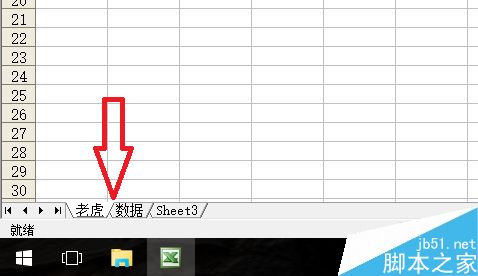
在“数据”表格里存放数据,共45行,这是1-15行的数据。
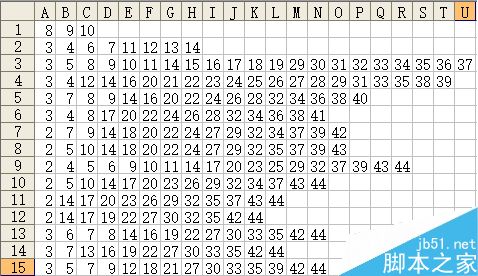
这是16-30行的数据。
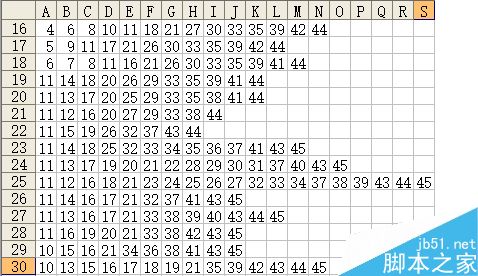
这是31-45行的数据。
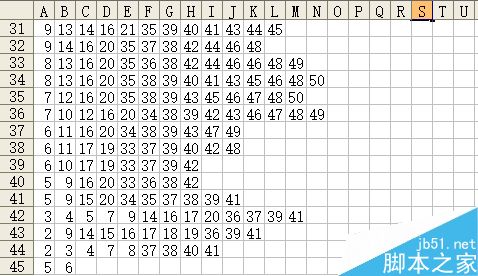
存放好数据后,进入vbe编程环境。
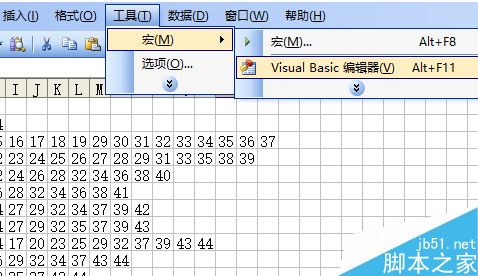
插入模块。
在EXCEL表格中如何使用CODE函数吗?
在用EXCEL中,我们常常用到函数,你知道该如何使用函数吗?下面小编就为大家介绍在EXCEL表格中如何使用CODE函数方法,来看看吧
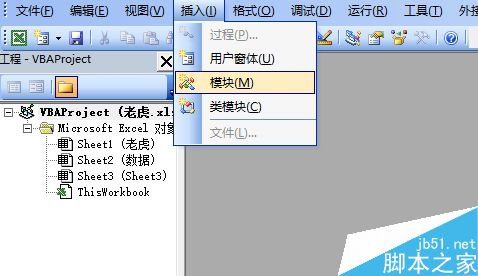
编程,通过读取“数据”表格里的数据,给“老虎”表格里相应的单元格涂色,这里我们涂的是黑色。
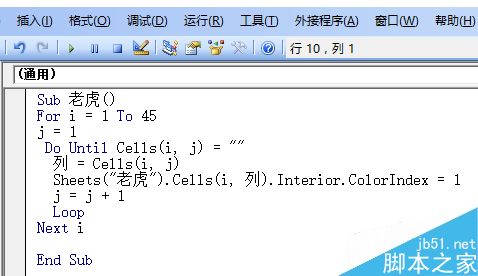
设置“老虎”表格区域单元格的列宽和行高,以控制整个图形显示的大小。
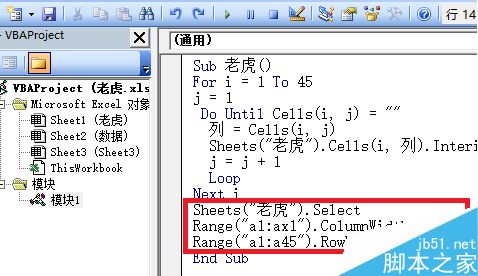
关闭vbe,在“数据”表格内启动宏。
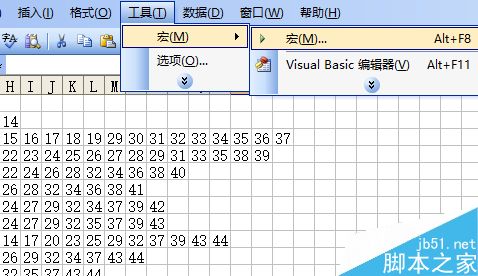
执行宏。
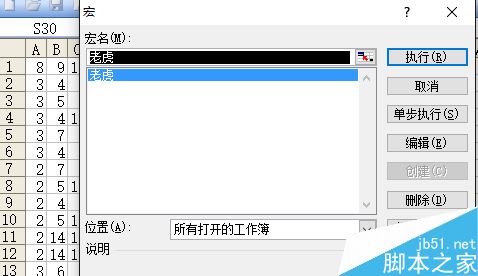
运行结果。
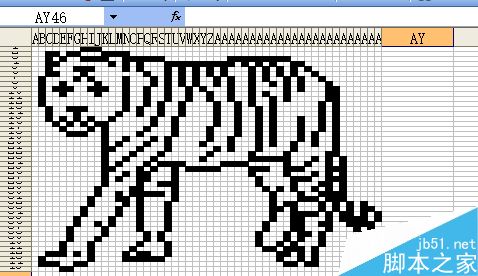
以上就是excel画一副简笔画老虎方法介绍,操作很简单的,大家学会了吗?希望这篇文章能对大家有所帮助!
相关阅读:
excel表格中怎么绘制一条简笔画小鱼?
在excel表格中怎么使用REPLACEB函数?
这篇教程是向脚本之家的朋友介绍在excel表格中怎么使用REPLACEB函数方法介绍,用于根据指定的字节数,使用指定的文本替换某文本中指定位置的部分文本。该函数和REPLACE函数功能相似






